Splash Screen — входная дверь в приложение. Пока данные не загрузились, мы имеем счастье наблюдать красивую заставку. И сегодня будем её создавать. Заодно добавим значок приложения на рабочий стол. В основном трудности вызывает позиционирование изображения по центру для всех типов устройств, так что займёмся именно этим.
iOS
В Xcode зайти в Имя_проекта -> Images.xassets -> AppIcon. Сгенерировать иконки указанных там размеров и перетащить какждую на своё место. Теперь соответствующая размеру устройства иконка будет отображаться на его рабочем столе.
После пересборки проекта, конечно.
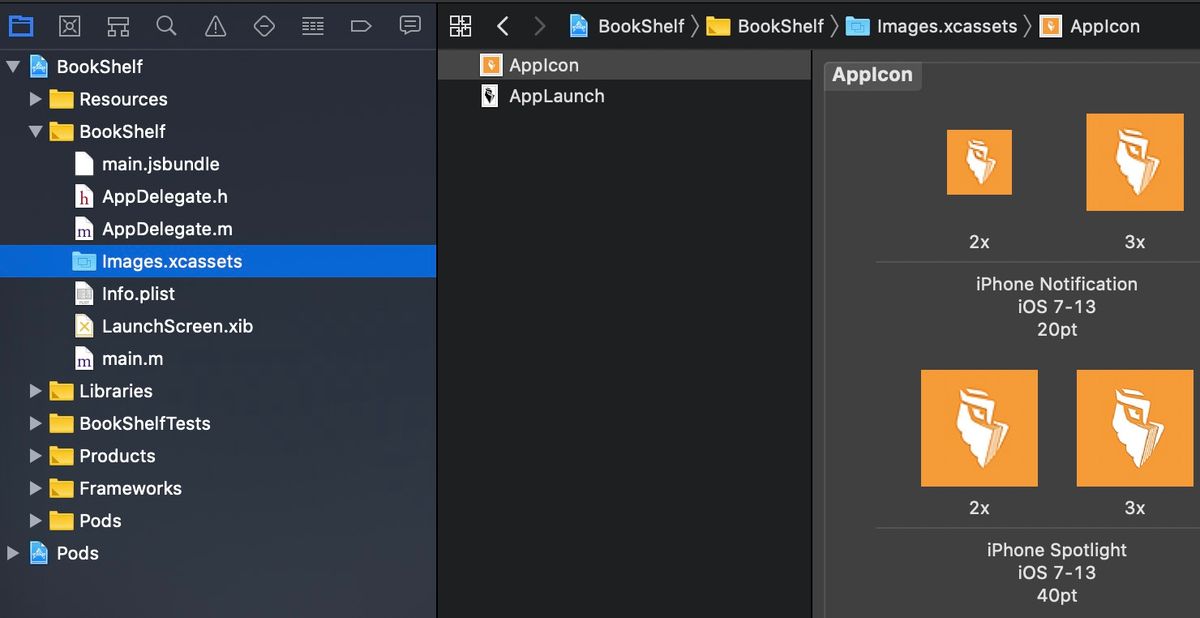
Создать новый сет: правый клик на AppIcon, пункт New image set. Назвать его можно AppLaunch — это картинки для нашего экрана загрузки.
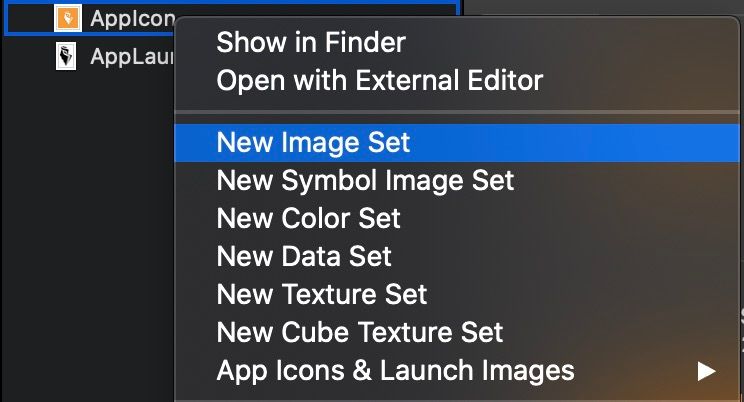
Аналогичным образом генерируем и перетаскиваем картинки.

Убеждаемся, что в настройках выбран файл с именем, соответствующем имени сета.
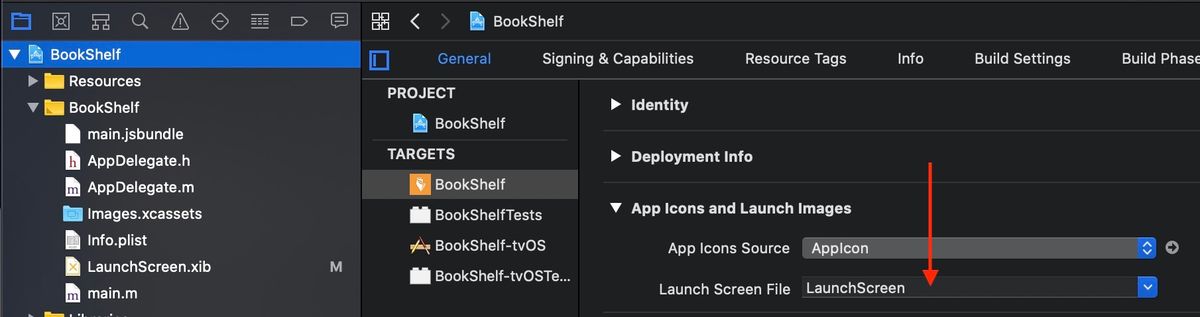
Дальше нам понадобится LaunchScreen.xib (или LaunchScreen.storyboard). Для добавления элементов можно использовать сочетание клавиш shift + cmd + l или добавлять элементы через пункт меню.

Отобразится окно с элементами. Следующий шаг — выбрать элемент изображения.
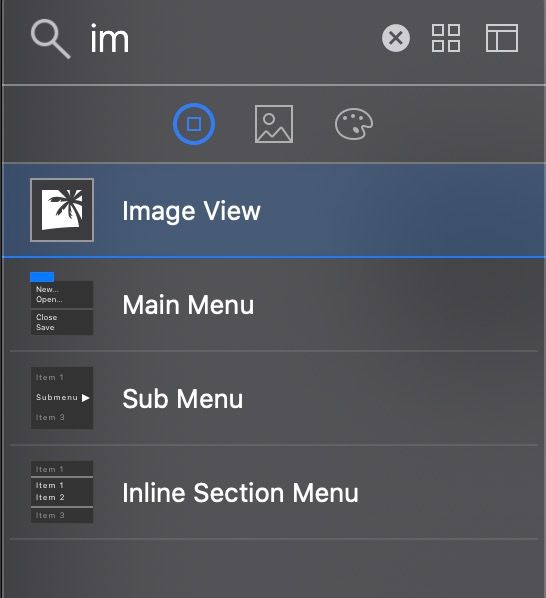
В инспекторе задать атрибуты, а именно: выбрать нужное изображение и установить
Content Mode со значением Aspect Fit. Несколькими шагами выше оно было добавлено
в сет с названием AppLaunch. Выбранную картинку следует перетащить на нужный участок холста:
примерно по центру.
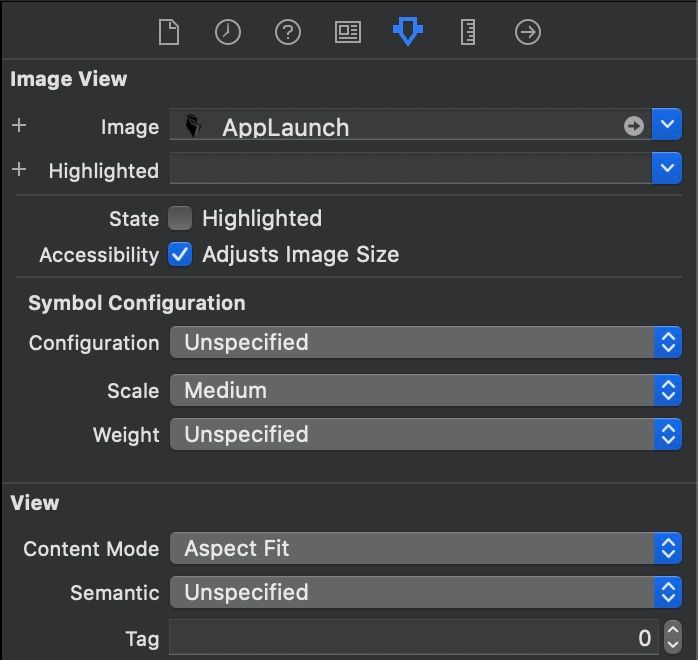
Если сейчас посмотреть превью устройства, вряд ли позиционирование картинки окажется идеальным.
Если думаете, то всё в порядке, измените выбранный девайс на другой. Например, вместо iPhone 11,
можно посмотреть iPhone 5 или iPad. На что нажать, чтобы увидеть превью, показано на скриншоте ниже.
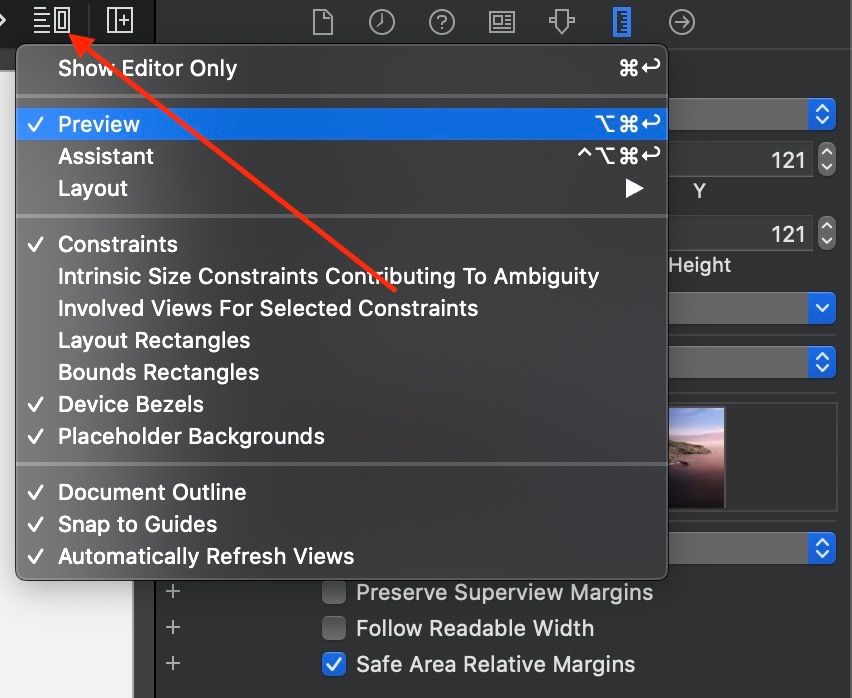
Изменить тип устройства тоже не составит труда.

Переходим на вкладку size inspector и выставляем чекбокс Safe Area Relative Margins + кликами мыши добавляем либо убираем стрелки у Autoresizing, чтобы получилось как на скриншоте.

На этом всё. Можно протестировать центрирование картинки в превью или пересобрать проект и запустить на реальном устройстве.
Примечание
Если скрин состоит из нескольких элементов (а то и групп элементов), следует поработать с Constraints. Это большая тема и углубляться в неё в пределах одной заметки было бы нелепо.
Android
Сгенерировать иконки для Android (launcher icon) поможет Android Studio либо
AndroidAssetStudio. Полученными картинками нужно
заменить файлы по пути android/app/src/main/res. Названия аналогичны сгенерированным: mipmap-hdpi/ic_launcher.png, mipmap-mdpi/ic_launcher.png и прочая-прочая.
Таким образом первая задача выполнена – иконкам на рабочем столе быть!
Переходим к splash screen. Структура должна быть следующей (если каких-то файлов нет — создать):
android/app/src/main
├── AndroidManifest.xml
├── assets
├── java
└── res
├── drawable
│ └── splash_screen.xml
└── values
├── colors.xml
└── styles.xmlРазбираемся с файлами.
Нам понадобится цветовая палитра:
<!-- android/app/src/main/res/values/colors.xml -->
<?xml version="1.0" encoding="utf-8"?>
<resources>
<color name="gray">#F2F2F2</color>
<color name="red">#FA5B60</color>
</resources>Описание заставки (цвет фона, картинка по центру):
<!-- android/app/src/main/res/drawable/splash_screen.xml -->
<?xml version="1.0" encoding="utf-8"?>
<layer-list xmlns:android="http://schemas.android.com/apk/res/android">
<item android:drawable="@color/gray"/>
<item>
<bitmap android:src="@mipmap/splash_logo" android:gravity="center" />
</item>
</layer-list>Файл стилей:
<!-- android/app/src/main/res/values/styles.xml -->
<resources>
<style name="AppTheme" parent="Theme.AppCompat.Light.NoActionBar">
<item name="android:textColor">#000000</item>
</style>
<style name="SplashTheme" parent="AppTheme">
<item name="android:windowBackground">@drawable/splash_screen</item>
</style>
</resources>Манифест, здесь задаётся тема @style/SplashTheme и меняются имена иконок,
если они отличаются от «умолчательных» ic_launcher, ic_launcher_round:
<!-- android/app/src/main/AndroidManifest.xml -->
<manifest xmlns:android="http://schemas.android.com/apk/res/android" package="com.bookshelf">
<uses-permission android:name="android.permission.INTERNET" />
<application
android:name=".MainApplication"
android:label="@string/app_name"
android:icon="@mipmap/ic_launcher"
android:roundIcon="@mipmap/ic_launcher_round"
android:theme="@style/AppTheme">
<activity android:name=".MainActivity" android:theme="@style/SplashTheme">
<intent-filter>
<action android:name="android.intent.action.MAIN" />
<category android:name="android.intent.category.LAUNCHER" />
</intent-filter>
</activity>
<activity android:name="com.facebook.react.devsupport.DevSettingsActivity" />
</application>
</manifest>И самое главное: всегда задавать цвет фона страниц для android. Заставка никуда не денется, не смотря на то, что приложение уже загрузилось. Её можно лишь перекрыть.
import React from 'react'
import { SafeAreaView, ScrollView, StyleSheet, View, Text } from 'react-native'
const App = () => {
return (
<SafeAreaView>
<ScrollView
contentInsetAdjustmentBehavior="automatic"
contentContainerStyle={styles.scrollView}>
<View>
<Text>First Screen</Text>
</View>
</ScrollView>
</SafeAreaView>
)
}
const styles = StyleSheet.create({
scrollView: {
backgroundColor: 'white',
flexGrow: 1,
minHeight: '100%',
},
})
export default App